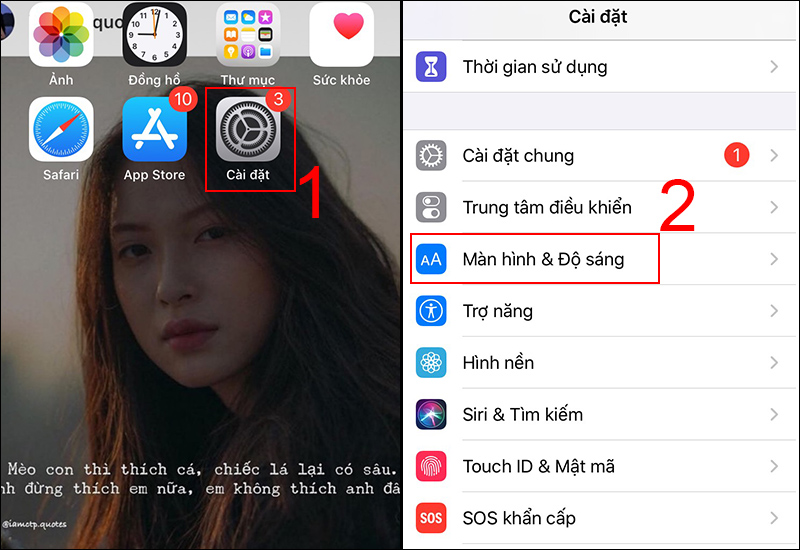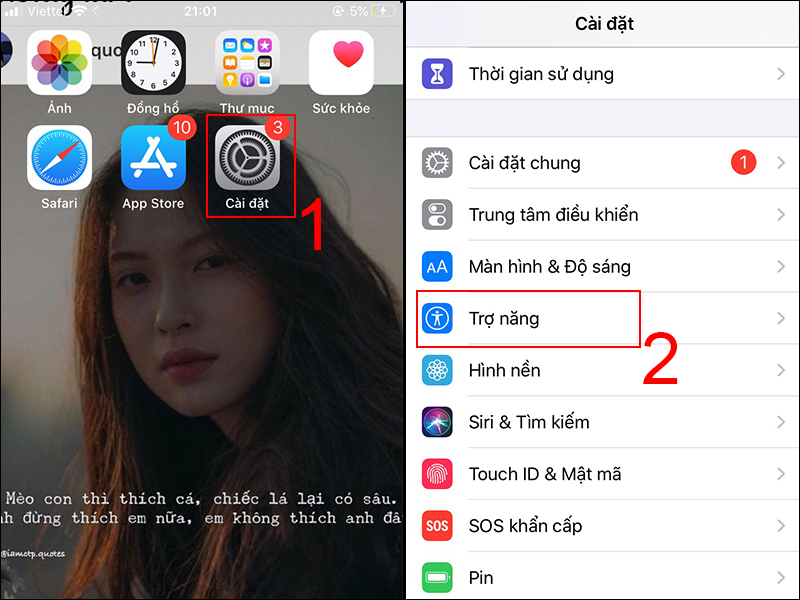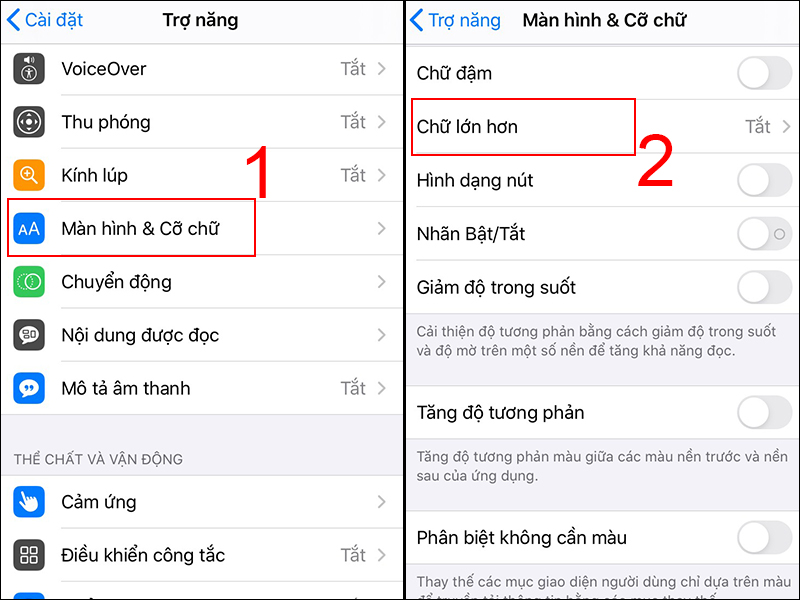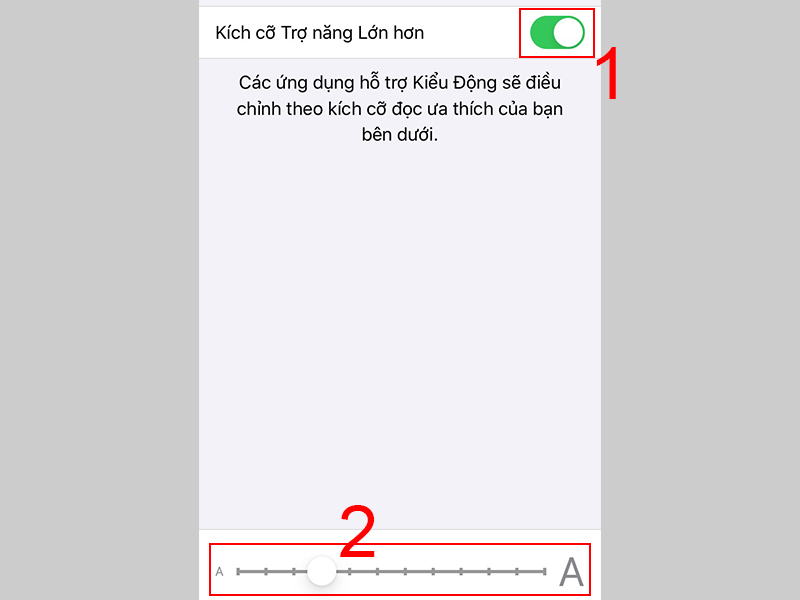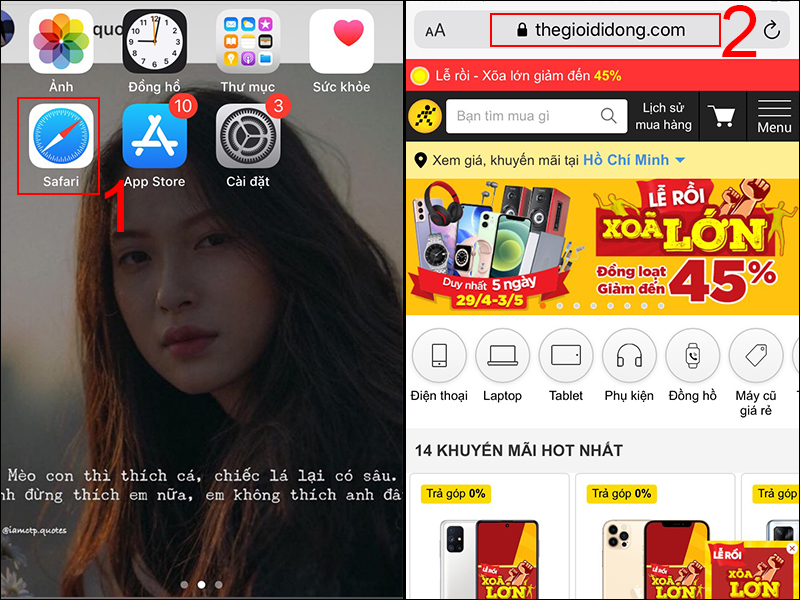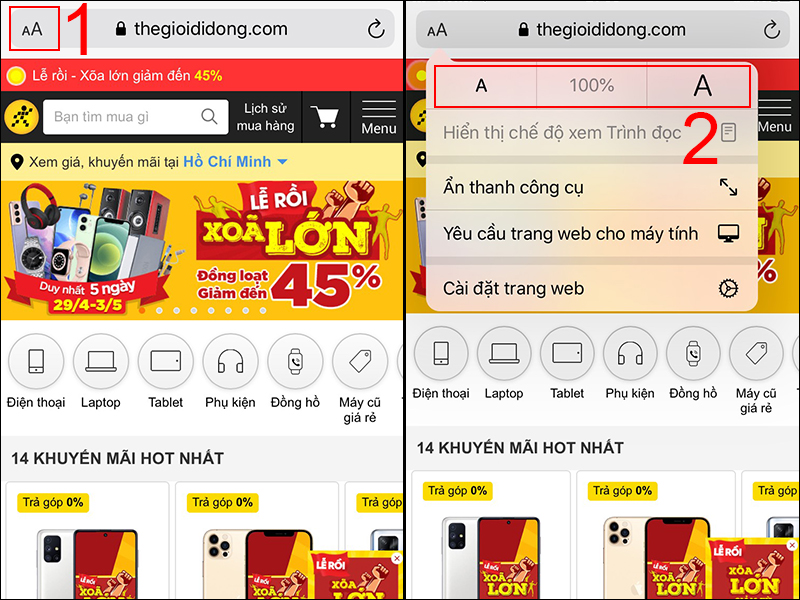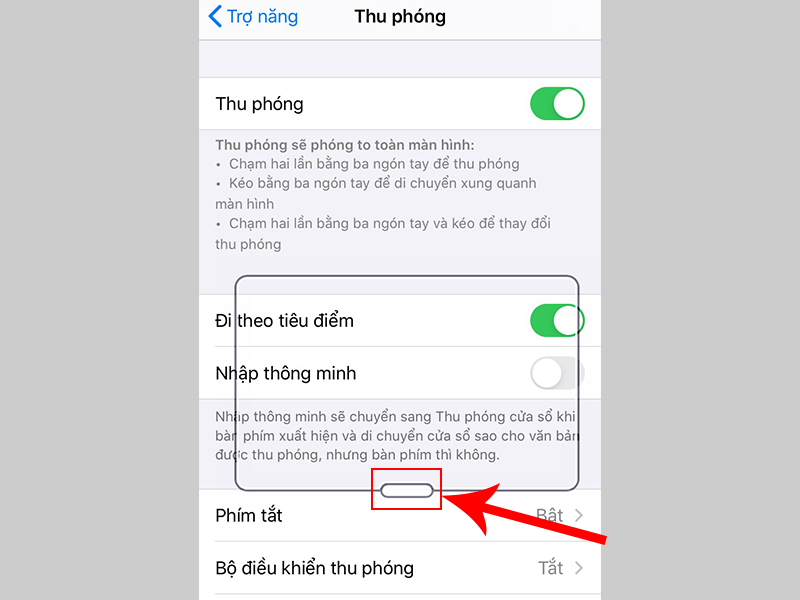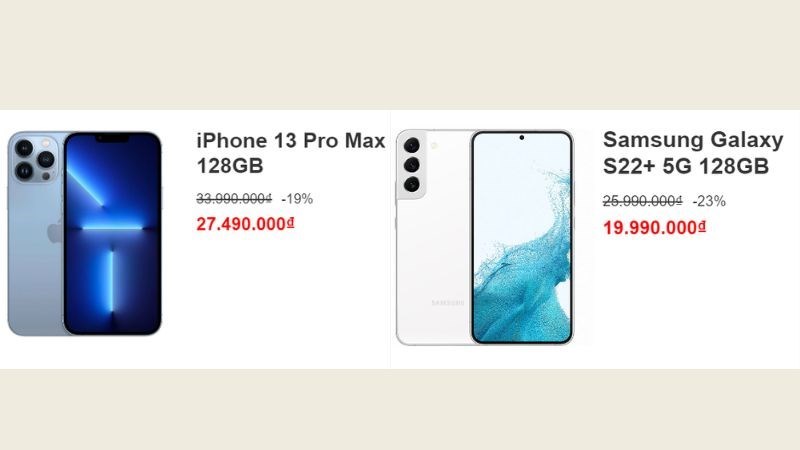Cách phóng to thu nhỏ cỡ chữ trên iPhone cực đơn giản, nhanh chóng – https://thomaygiat.com
Bạn cảm thấy font chữ trên điện thoại của mình quá nhỏ, bất tiện trong việc sử dụng hoặc lướt web. Bạn bị cận thị hoặc có vấn đề về mắt cần phải phóng to font chữ để dễ dàng sử dụng. Bài viết này sẽ hướng dẫn cách phóng to thu nhỏ cỡ chữ trên iPhone đơn giản. Cùng theo dõi nhé!
1. Cách phóng to, thu nhỏ font chữ trên iPhone bằng thao tác dùng tay Zoom

Lưu ý: Cách phóng to, thu nhỏ font chữ bằng thao tác dùng tay Zoom chỉ sử dụng được trên trình duyệt.
Bạn có thể chạm hai lần hoặc chụm hai ngón tay để phóng to font chữ trên trang web.
Bạn đang đọc: Cách phóng to thu nhỏ cỡ chữ trên iPhone cực đơn giản, nhanh chóng – https://thomaygiat.com

Dùng tay Zoom để phóng to thu nhỏ font chữ
Sở hữu ngay iPhone 14, iPhone 14 Pro Max, iPhone 14 Pro, iPhone 14 Plus để nhận ngay những khuyễn mãi thêm mê hoặc như được Tặng Kèm suất mua kèm apple watch, .. và nhiều chương trình khuyến mại, tặng thêm khác đến từ Thế Giới Di Động .
Chương trình khuyến mại mê hoặc
2. Cách thay đổi kích thước font chữ trên iPhone trong Cài đặt cỡ chữ
Bước 1: Vào Cài đặt > Chọn Màn hình & Độ sáng.
Truy cập vào Cài đặt và chọn Màn hình & Độ sáng
Bước 2: Chọn Cỡ chữ > Kéo dấu chấm tròn sang bên phải để phóng to font chữ và ngược lại kéo sang bên trái để thu nhỏ font chữ.
Chọn Cỡ chữ và kéo dấu chấm qua trái hoặc phải để kiểm soát và điều chỉnh font chữ
Tuy nhiên, nếu bạn muốn chữ rõ hơn và đậm hơn nữa thì hãy bấm vào “Chữ đậm” trong phần Màn hình & Độ sáng để tô đậm chữ.
3. Cách phóng to, thu nhỏ font chữ trên iPhone trong Cài đặt chữ lớn hơn
Bước 1: Vào Cài đặt > Chọn Trợ năng.
Truy cập vào Cài đặt và chọn Trợ năngTruy cập vào Cài đặt và chọn Trợ năng
Bước 2: Chọn Màn hình & Cỡ chữ > Chọn Chữ lớn hơn.
Chọn Màn hình và Cỡ chữ và chọn Chữ lớn hơn
Bước 3: Nhấn vào Kích cỡ Trợ năng Lớn hơn > Kéo dấu chấm tròn sang bên phải để phóng to font chữ và ngược lại kéo sang bên trái để thu nhỏ font chữ.
Xem thêm: Điện thoại Nokia 105 4G TA-1375 DS VN Đỏ
Bật chính sách Kích cỡ Trợ năng Lớn hơn và kéo dấu chấm tròn sang trái hoặc phải để kiểm soát và điều chỉnh font chữ
Tuy nhiên, nếu bạn muốn chữ rõ hơn và đậm hơn nữa thì hãy bấm vào “Chữ đậm” trong phần Trợ năng và nhấn Tiếp tục để xác nhận việc cho phép khởi động lại thiết bị.
4. Cách thay đổi kích thước font chữ trong trình duyệt
Bước 1: Mở Safari và điều hướng đến một trang web mà bạn muốn truy cập.
Truy cập Safari và điều hướng đến trang web bạn muốn
Bước 2: Chọn biểu tượng aA ở góc trên bên trái của màn hình > Nhấn vào chữ A nhỏ hơn để thu nhỏ cỡ chữ và chữ A lớn hơn để phóng to cỡ chữ.
Chọn hình tượng aA và nhấn vào A nhỏ hoặc A lớn để kiểm soát và điều chỉnh font chữ
5. Sử dụng tính năng Thu Phóng để thay đổi font chữ
Bước 1: Vào Cài đặt > Trợ năng.
Truy cập vào Cài đặt và chọn Trợ năngTruy cập vào Cài đặt và chọn Trợ năng
Bước 2: Chọn Thu phóng > Nhấn chọn mục Thu Phóng.
Chọn Thu phóng và bật chính sách Thu Phóng
Bước 4: Màn hình Thu phóng cửa sổ hiện ra. Hãy di chuyển Thu phóng cửa sổ để phóng to một phần màn hình bằng thấu kính.
Di chuyển Thu phóng hành lang cửa số để phóng to font chữ theo thấu kính
Ngoài ra, còn 2 cách đổi khác size font chữ ở ngoài màn hình hiển thị chính rất đơn thuần và nhanh gọn nữa. Hãy theo dõi bài viết Cách tăng size chữ iPhone nhanh ngay tại màn hình hiển thị chính để được hướng dẫn cụ thể cách triển khai nhé !Từ ngày 01/10/2022 – 31/10/2022, nhất định không thể bỏ lỡ chương trình khuyến mãi GIẢM ĐẾN 6 Triệu cực kì hấp dẫn: “Phone mới giá mời – Ưu đãi ngập trời” dành cho các ngành hàng Điện thoại.
- Điện thoại iPhone 13 Pro Max 128GB
- Điện thoại Samsung Galaxy S22+ 5G 128GB
Chương trình tặng thêm dành cho ngành hàng Điện thoại
Một số mẫu iPhone đang kinh doanh tại Thế Giới Di Động Vậy là chỉ với vài bước đơn thuần bạn đã hoàn toàn có thể phóng to thu nhỏ cỡ chữ trên iPhone rồi. Chúc những bạn triển khai thành công xuất sắc !
Source: https://thomaygiat.com
Category : Điện Thoại


Wallcraft – Hình nền: động 4K
Tìm kiếm hình nền chất lượng cao cho iPhone?Để phù hợp với kích thước thị sai?Để xem mỗi ngày có rất nhiều hình nền mới?Bạn…

Cách hiện phần trăm pin trên iPhone 12, 12 Pro, 12 Pro Max đơn giản – https://thomaygiat.com
Một số mẫu iPhone đang kinh doanh tại Thế Giới Di Động Giảm Ngất Ngư iPhone 14 Pro Max 128GB 27.490.000₫ 29.990.000₫ -8% Giảm Ngất…

Cách quay màn hình iPhone có tiếng cực dễ dành cho người mới sử dụng iPhone
Tính năng Ghi màn hình đã xuất hiện trên i Phone kể từ phiên bản iOS 11 và thao tác để thực thi cũng rất…

Thay pin iPhone XR – USCOM Apple Store
Pin iPhone được thiết kế đặc biệt và hoàn toàn khác với những loại pin thông thường khác, pin iPhone sẽ bị chai sau một…

Cách test màn hình iPhone chuẩn xác, chi tiết nhất – https://thomaygiat.com
Việc test màn hình một chiếc smartphone trước khi mua là điều mà bạn nên làm đầu tiên, dù là mới hay cũ. Mặc dù…

Kiểm Tra Ngày Kích Hoạt iPhone Nhanh Chóng
Xem ngày kích hoạt iPhone là một trong những điều rất quan trọng để biết được những thông tin đúng chuẩn về chiếc điện thoại…
![Thợ Sửa Máy Giặt [ Tìm Thợ Sửa Máy Giặt Ở Đây ]](https://thomaygiat.com/wp-content/uploads/sua-may-giat-lg-tai-nha-1.jpg)